
スポンサードリンク
ウーバーイーツ(UberEats)現金払い設定|クレジットカード支払い方法
「UberEats(ウーバーイーツ)」の「支払い方法」に関しては、最近は「選択肢」も増えてきているため、「利用者(ユーザー)」にとっては、かなり便利になってきたと思います。
日本で「UberEats(ウーバーイーツ)」の「サービス」が開始された当初は、「クレジットカード決済」のみ、支払いでは許可されていたため、「UberEats(ウーバーイーツ)」で注文をしようとすると、「カード情報(クレジットカードorデビットカード)の登録」が、必須でした。
しかし、最近になって、「UberEats(ウーバーイーツ)」の「支払い方法」に「現金払い」と「Apple Pay(アップルペイ)」「LINE Pay(ラインペイ)」が追加されたことにより、当初、「支払いがカードのみ」だった為、「UberEats(ウーバーイーツ)」のサービスを利用することを躊躇していた人達も、最近では、徐々に「UberEats(ウーバーイーツ)」を利用し始めている印象があります。
 UberEats(ウーバーイーツ)登録方法|注文方法やり方・配達員始め方・契約方法
UberEats(ウーバーイーツ)登録方法|注文方法やり方・配達員始め方・契約方法
「UberEats(ウーバーイーツ)」の現金払い設定
他の「UberEats(ウーバーイーツ)」の「配達パートナー(配達員)」さんの「Twitter(ツイッター)」などを、日頃から見ていると、「現金払い」のお客さんの割合が、「本当に、結構増えてきているんだな」と実感します。
「配達パートナー(配達員)」さんの中には、多い人で、配達先の約20%が「現金払い」だったという人もいました。
この傾向を見ても、利用者にとっても「現金払い設定」の登場で、より手軽に「UberEats(ウーバーイーツ)」が利用できるようになってきていることが、わかります。
一方、僕たち「配達パートナー(配達員)」にとっても、「現金払い」の「ユーザー(注文者)」からの注文を受け付けることで、「配達回数」が上がり、結果的に、稼げる報酬の額も上がっているように感じます。
現在、「UberEats(ウーバーイーツ)」の「配達パートナー(配達員)」が「現金払いのお客さん」からの「注文を受け取る」ためには、「Uber Driverアプリ」から「現金払い設定」を、「オフの状態」から「オン」へと、変更しなければいけません。
「現金払い設定」の変更をしていない「配達パートナー(配達員)」には、「現金払い」の「ユーザー(注文者)」からの「配達リクエスト」が、届かないようになっているので、設定を変更していない「配達パートナー(配達員)」には、「現金払い」のお客さんからの注文は、入ってこないのです。
そこで、今回は、「ユーザー(注文者)」側の「現金払い設定」への「変更方法」と、「配達パートナー(配達員)」側の「現金払い設定」への、「変更方法」について、両方、解説していきたいと思います。
 UberEats(ウーバーイーツ)求人|配達員のバイト求人登録怪しい・登録方法
UberEats(ウーバーイーツ)求人|配達員のバイト求人登録怪しい・登録方法
「UberEats」の「支払い方法」
「現金払い設定」の変更方法を、確認していく前に、現在の「UberEats(ウーバーイーツ)」の「支払い方法」の種類について、もう1度おさらいしておきましょう。
「UberEats(ウーバーイーツ)」の「支払い方法」
- クレジットカード払い
- デビットカード払い
- 現金払い(NEW)
- Apple Pay払い(NEW)
- LINE Pay払い(NEW)
「UberEats(ウーバーイーツ)」の「サービス開始」当初から使用できた「クレジットカード払い」「デビットカード払い」に加えて、最近では、「現金払い」と「Apple Pay(アップルペイ)払い」「LINE Pay(ラインペイ)払い」が「支払い方法」に、追加されました。
 ウーバーイーツ新エリア(UberEats)範囲拡大・配達地域エリア外【新エリア拡大予定いつ?最新情報】
ウーバーイーツ新エリア(UberEats)範囲拡大・配達地域エリア外【新エリア拡大予定いつ?最新情報】
「UberEats」の「クレジットカード払いの種類」
「UberEats(ウーバーイーツ)」で使用できる「クレジットカードの種類」も、合わせて確認しておきましょう。
「UberEats(ウーバーイーツ)」利用可能なクレジットカード
- VISA(ビザ)
- Master Card(マスターカード)
- American Express(アメリカンエキスプレス)
- Diners(ダイナーズ)
「UberEats(ウーバーイーツ)」で利用できる「クレジットカードの種類」は、上記の「4つ」になります。
 UberEats(ウーバーイーツ)始める|配達員副業で配達パートナー登録方法・配達エリア
UberEats(ウーバーイーツ)始める|配達員副業で配達パートナー登録方法・配達エリア
「UberEats」の「現金払い設定方法」
では、ここから「UberEats(ウーバーイーツ)」の「現金払い設定」について、その方法を解説していきます。
「ユーザー(注文者)」側の「設定変更」
「UberEats(ウーバーイーツ)」の「ユーザー(注文者)」が、「支払い方法」を「現金払い設定」に変更する方法は、「2つ」あります。
「ユーザー(注文者)」が、「支払い方法」を「現金払い」に設定する方法は、「設定自体を変更する方法」と、「注文ごとに支払い方法を変更する方法」の「2種類」が存在しますので、それぞれの「やり方」を解説します。
ユーザー(注文者)の現金支払い設定の手順
①設定自体をカードから現金に変更する方法
- 「UberEats(ウーバーイーツ)」の注文者アプリを起動する
- 画面右下の「人型アイコン」をタップする
- 「お支払い」をタップする
- 「お支払い方法を追加」をタップする
- 「現金」をタップする
- 「続行」をタップする

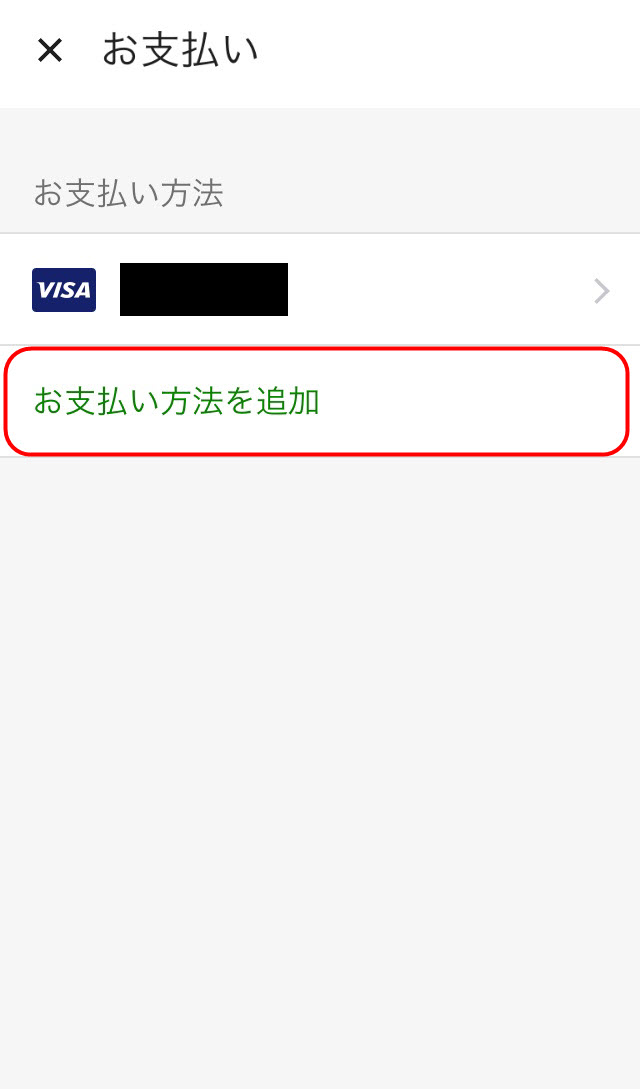
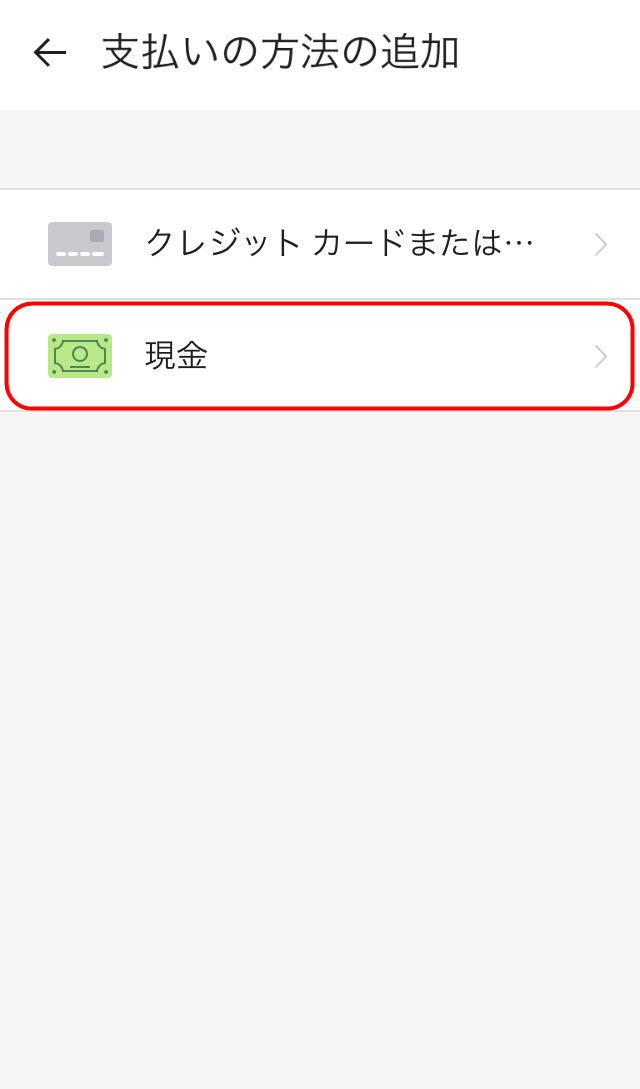
 ウーバーイーツ バイト登録|UberEats配達料(給料)サービスエリア・対応地域・クーポンコード
ウーバーイーツ バイト登録|UberEats配達料(給料)サービスエリア・対応地域・クーポンコード
②注文毎に支払いを現金払いにする方法
- 「UberEats(ウーバーイーツ)」の注文者アプリを起動する
- 注文したい商品をカートに入れる
- 画面下部の「カートを見る」をタップする
- 支払いで表示されているカード情報右横の「変更」をタップする
- 「お支払い方法を追加」をタップする
- 「現金」をタップする
- 「続行」をタップする
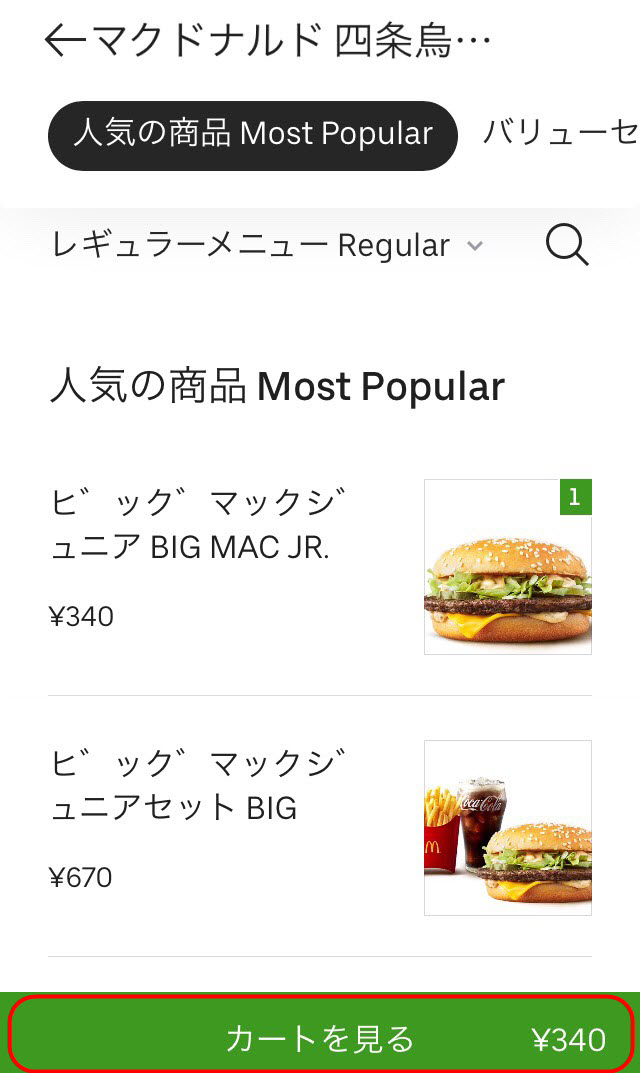
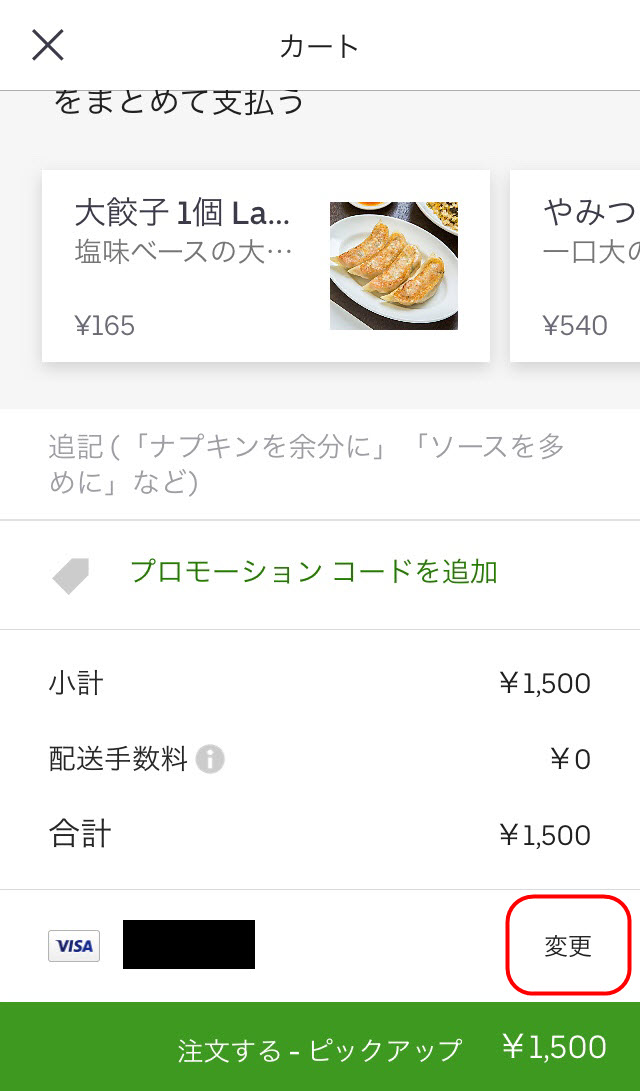
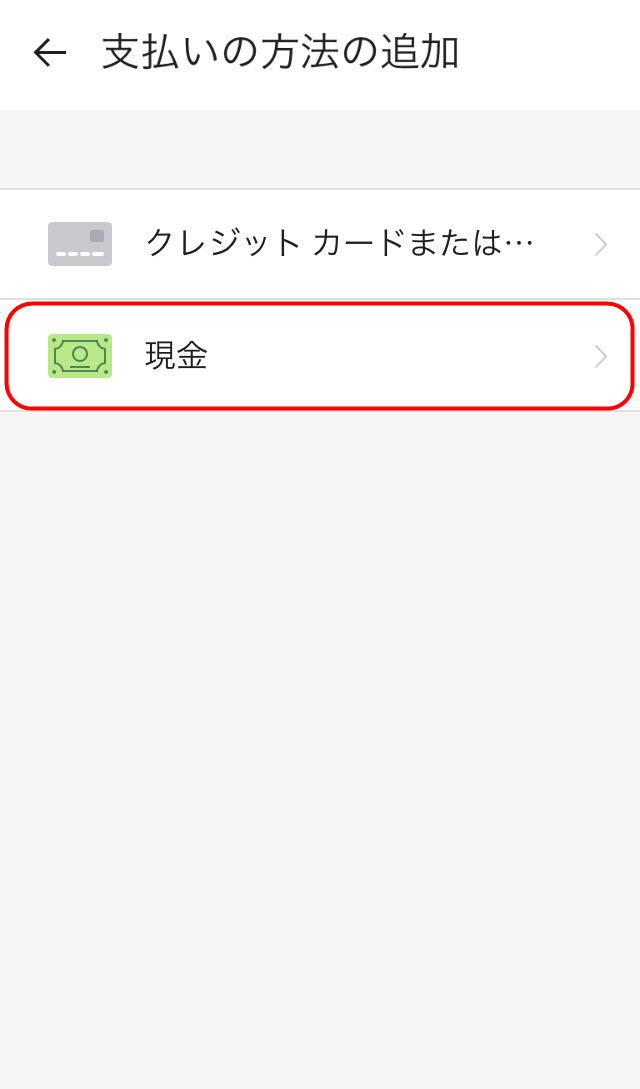
「配達パートナー(配達員)」側の「設定変更」
では最後に、「UberEats(ウーバーイーツ)」の「配達パートナー(配達員)」が、「現金払い設定」のお客さんからの「配達リクエスト」を受信できるようになる「設定変更」の方法を、説明します。
配達パートナー(配達員)が現金払いの注文を受信する手順
設定変更で「現金払い」の注文を受信できるようにする方法
- 「Uber Driverアプリ」を起動する
- 「メニュー」から「アカウント」をタップする
- 「お支払い」をタップする
- 「お支払い方法を追加」をタップする
- 「自分のカード情報」を入力する
- 「カード情報の入力」が終わった後は「2営業日ほど」待つ
- 「Uber Driverアプリ」を起動させ、トップ画面右下に表示される設定ボタンをタップする
- もう1度、画面右下に表示される「設定ボタン」をタップする
- 「現金払いを受け付ける」のボタンを「オフ⇒オン」にする
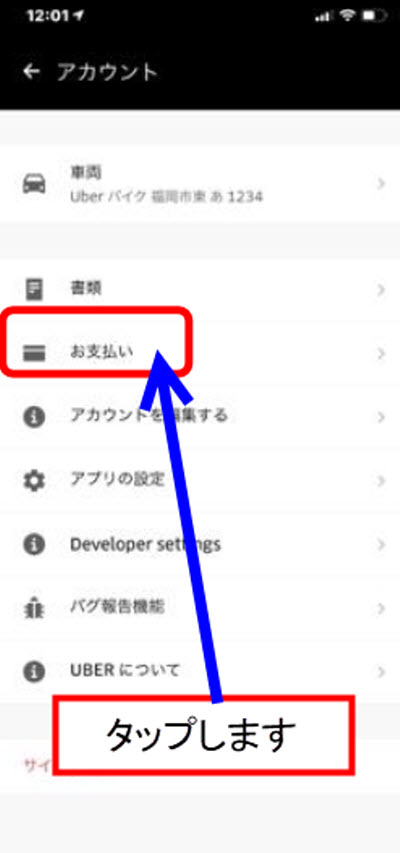
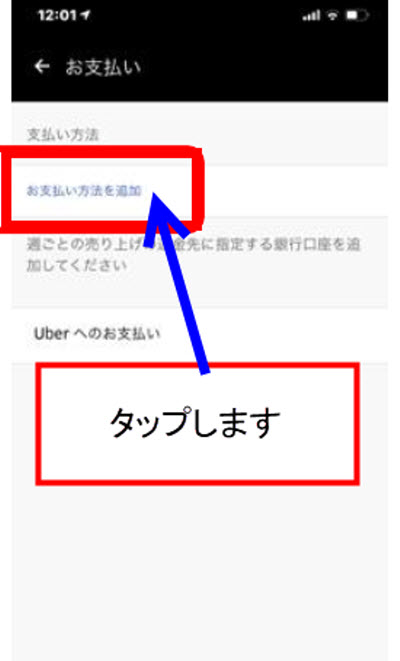
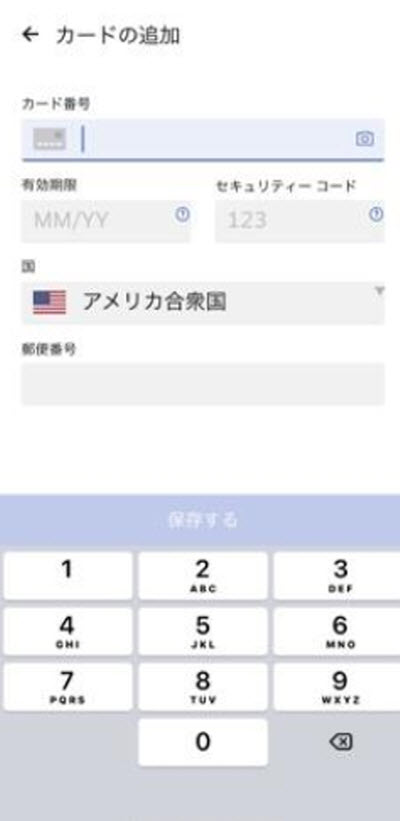
「Uber Driverアプリ」の「お支払い方法を追加」の画面で、自分のカード情報の登録を済ませたら、「約2営業日ほど」、待つようにしましょう
自分のカード情報の登録を済ませてから、「約2営業日ほど」待期すると、「Uber Driverアプリ」のトップ画面の右下に、これまでなかった「設定ボタン」が表示されていますので、この「設定ボタン」から、「現金払いの配達リクエストを受け付ける設定」を、行っていきましょう。
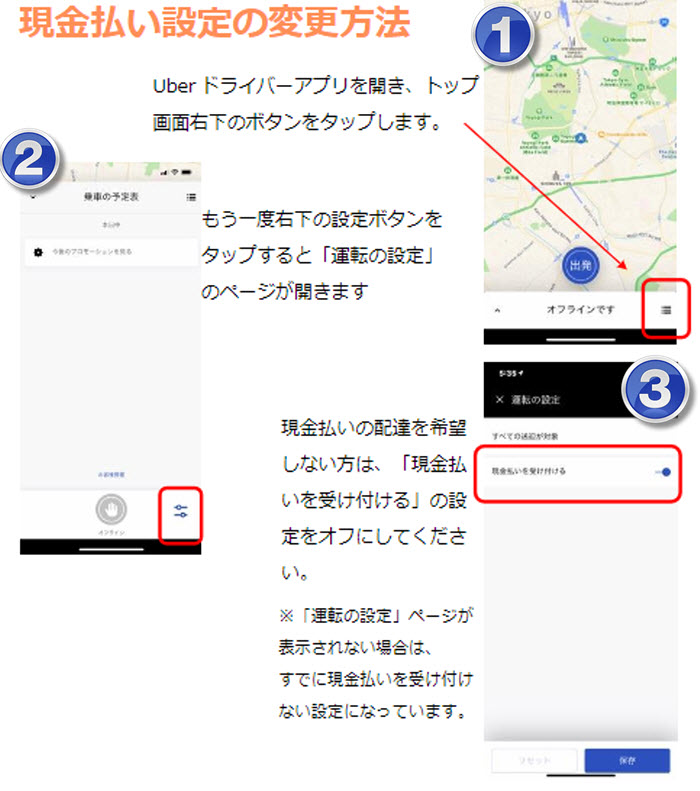
上記の設定が完了すると、あなたのもとにも、「現金払い」の「ユーザー(注文者)」からの「配達リクエスト」が、届くようになります。
「現金払い」の「配達リクエスト」を受け付ける設定にした「配達パートナー(配達員)」は、配達時に現金支払いが出てくるため、自分自身で「お釣り」を用意しておく必要があります。
「現金支払い」を「OK」にした「配達パートナー(配達員)」は、配達前に、忘れずに「お釣り」を用意しておいてください。
 ウーバーイーツ大阪おすすめ人気店舗・注文メニュー・配達エリア登録
ウーバーイーツ大阪おすすめ人気店舗・注文メニュー・配達エリア登録
まとめ
今回は、「UberEats(ウーバーイーツ)」の「ユーザー(注文者)」と「配達パートナー(配達員)」の、「現金支払い」の設定方法について、解説してきました。
今までは「UberEats(ウーバーイーツ)」の支払い方法は、「クレジットカード支払い」のみでしたが、最近になって、新たに「Apple Pay支払い」や「現金支払い」が、「支払い方法」に追加された為に、「UberEats(ウーバーイーツ)」を利用して、出前の注文をする人が増えてきたように思います。
まだ、「UberEats(ウーバーイーツ)」の「サービス」を利用したことがない人は、是非、この機会に、「UberEats(ウーバーイーツ)」で、好きな料理を、1度、注文してみてください。
きっと、「新たな体験」になると思いますよ。
 おすすめ副業|主婦や女性が稼ぐ方法33選【スマホ在宅ワーク】
おすすめ副業|主婦や女性が稼ぐ方法33選【スマホ在宅ワーク】
「Anyca(エニカ)」個人間カーシェアリングの副業














